Инструмент Free Transform и панель Transform
Модификаторы Distort и Envelope (они появились лишь в последней версии – Flash MX) существенно отличаются от двух других:
- во-первых, при включении любого из этих режимов не отображается так называемая точка трансформации объекта (об этом понятии – в следующем подразделе);
- во-вторых, в каждом из них используется только один вид указателя, не применяемый ни в одном из других режимов работы инструмента Free Transform (в форме широкой белой стрелки).
Подробнее особенности применения модификаторов Distort и Envelope рассмотрены в подразделе "Искажение объекта и создание перспективы".
Панель Transform имеет в целом то же предназначение, что и инструмент Free Transform, однако перечень реализуемых с ее помощью функций несколько отличается.
Совет
Если при выбранной вами конфигурации рабочей области панель Transform не отображается на экране, выберите в меню Window команду Transform или нажмите сочетание клавиш CTRL + Т.
Формат панели Transform показан на рис. 4.27.
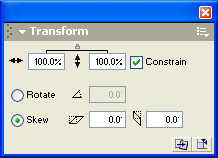
Рис. 4.27. Формат панели Transform
Из элементов интерфейса панели в дополнительном пояснении нуждаются только две кнопки, расположенные в ее нижнем правом углу:
- Reset (Сброс), которая предназначена для восстановления исходных параметров объекта;
- Copy And Apply Transform (Копировать и применить трансформацию), которая обеспечивает предварительное создание копии исходного изображения и последующую трансформацию оригинала; в результате вы получаете как бы два совмещенных изображения, различающихся выполненной трансформацией; пример использования такого режима для операции поворота показан на рис. 4.28.
Замечание
Режим Copy And Apply Transform весьма полезен при создании покадровой анимации.
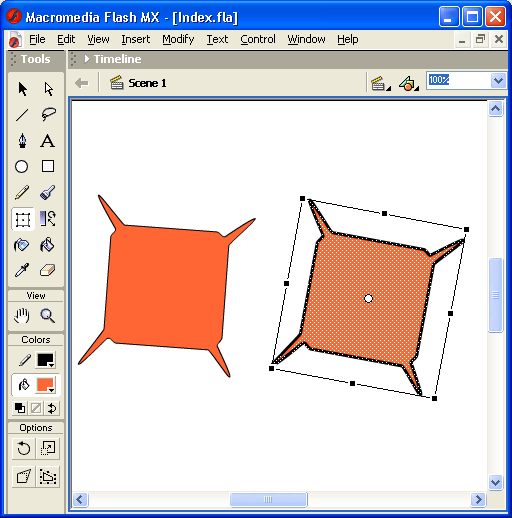
Рис. 4.28. Пример использования режима Copy And Apply Transform (слева – исходный объект, справа – результат его трансформации)